Actualizado a: 6 de marzo de 2023
En muchas ocasiones ocurre que adquirimos un nuevo ordenador de sobremesa o portátil y damos por hecho o desconocemos si tiene o no tecnología Bluetooth. Lejos de alarmarse, existen varias vías a través de las cuales saberlo. En este tutorial vamos a ver cómo saber si mi PC tiene Bluetooth.
Diferentes métodos para saber si mi PC tiene Bluetooth
Mirar el teclado o chasis
Esto es exclusivo para ordenadores portátiles, ya que en muchas ocasiones, estos disponen del logotipo de Bluetooth en alguna tecla o a los lados del trackpad. Normalmente se sitúa en alguna tecla «F». En tal caso, lo activaremos y desactivaremos pulsando de manera simultánea «Fn» + «F correspondiente».
Cómo conectar un mando PS5 para jugar en PC
Cómo saber si un mini PC es barebone o un PC completo
Administrador de dispositivos
Este método es el más eficaz. Bastará con acceder al administrador de dispositivos desde el menú de inicio, como mostramos a continuación.
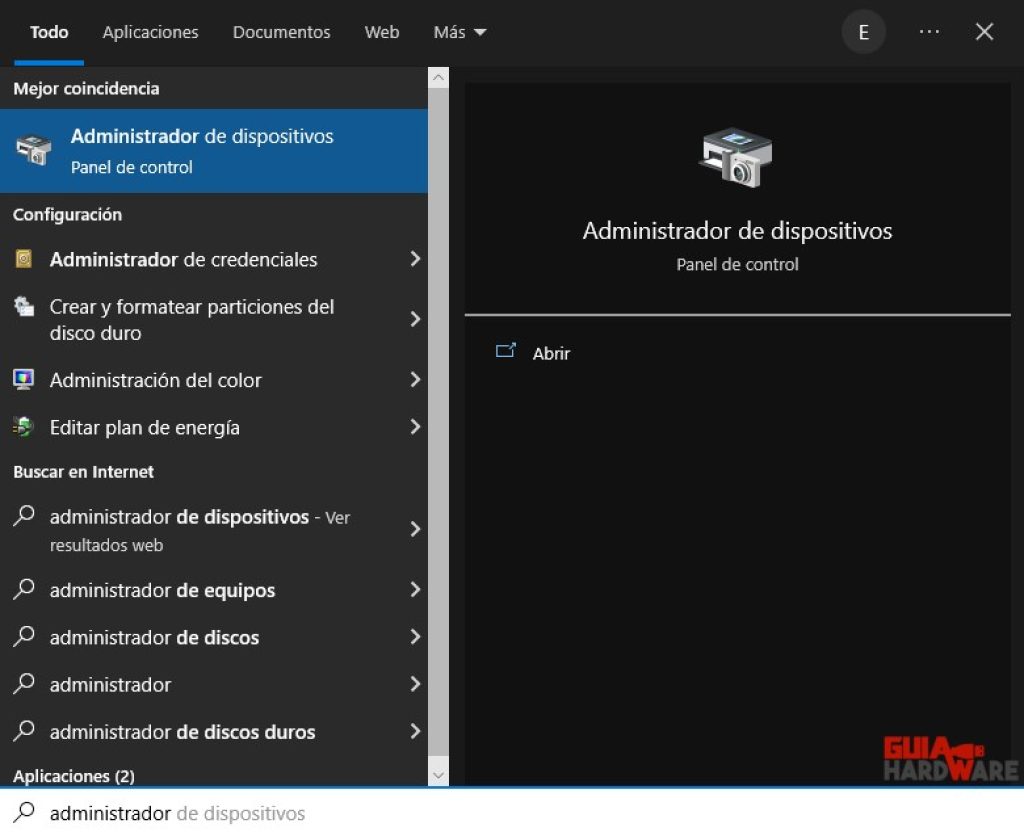
Una vez dentro, comprobaremos si nuestro equipo cuenta con el driver de Bluetooth como se muestra en la imagen:
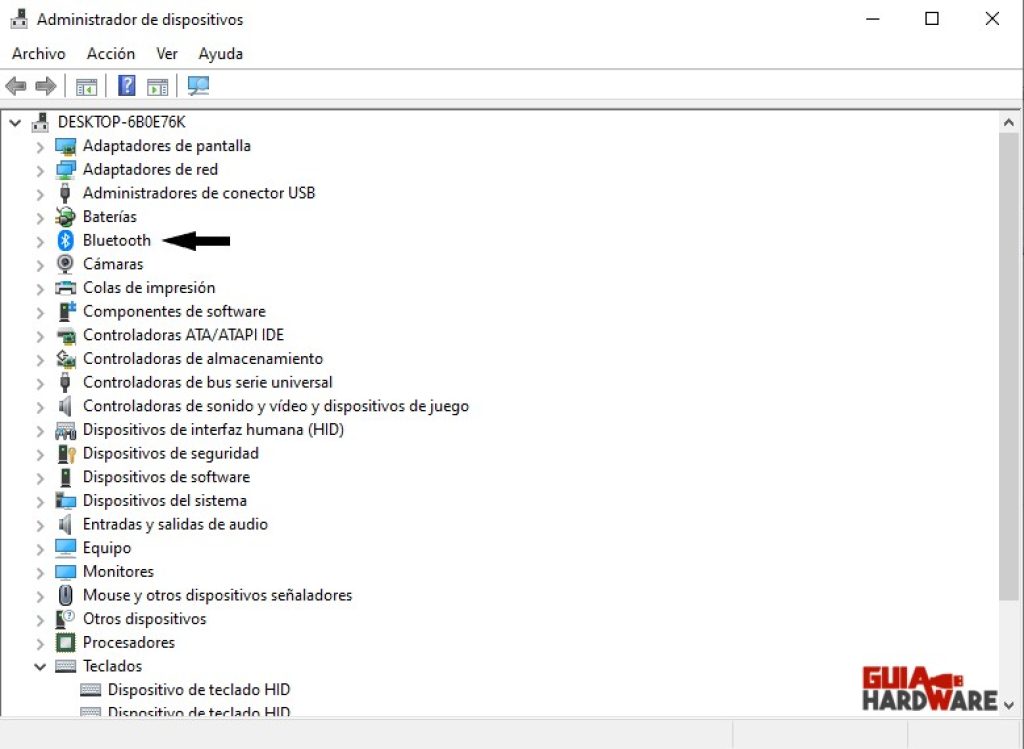
Si por alguna razón, la tecnología Bluetooth no está activada, te enseñamos a hacerlo, además de gestionar nuevos dispositivos. El proceso es similar, iremos a inicio para escribir «Bluetooth» y entraremos en «Configuración de Bluetooth y otros dispositivos».
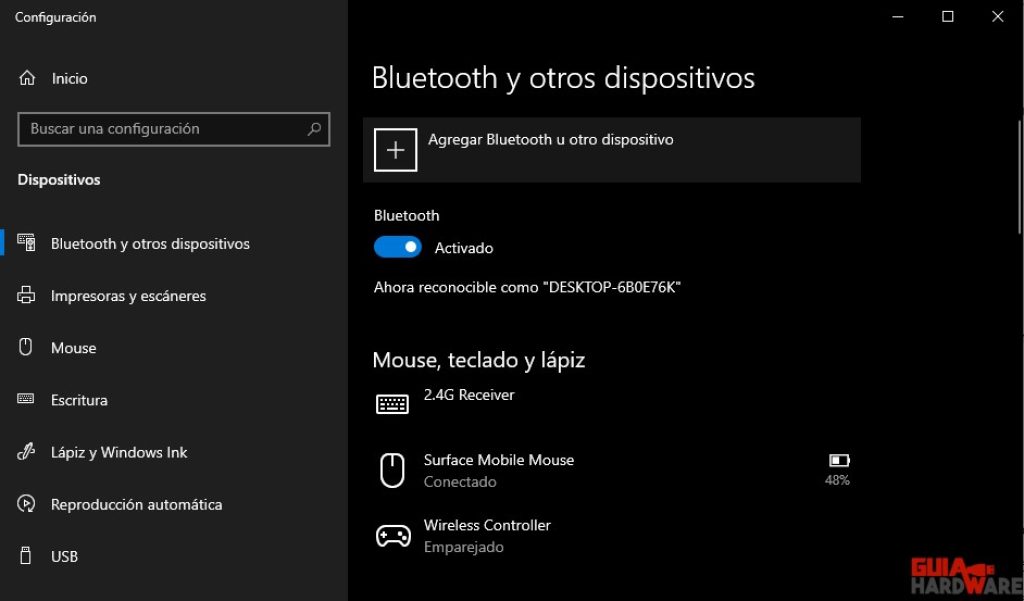
Panel de control y centro de redes y recursos
Otro método disponible en Windows para saber si disponemos de Bluetooth es a través del centro de redes y recursos. En primer lugar debemos acceder al panel de control a través de inicio, como hemos hecho anteriormente. Después, buscaremos «Centro de redes y recursos compartidos«.
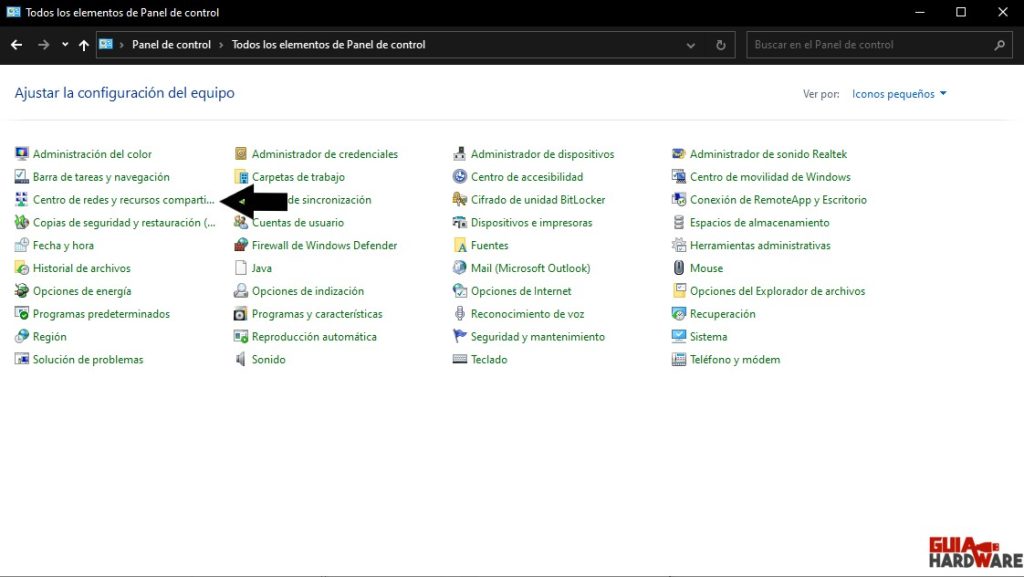
Una vez dentro, debemos pinchar en «Cambiar configuración del adaptador» y, si aparece lo siguiente, es que tenéis Bluetooth integrado.
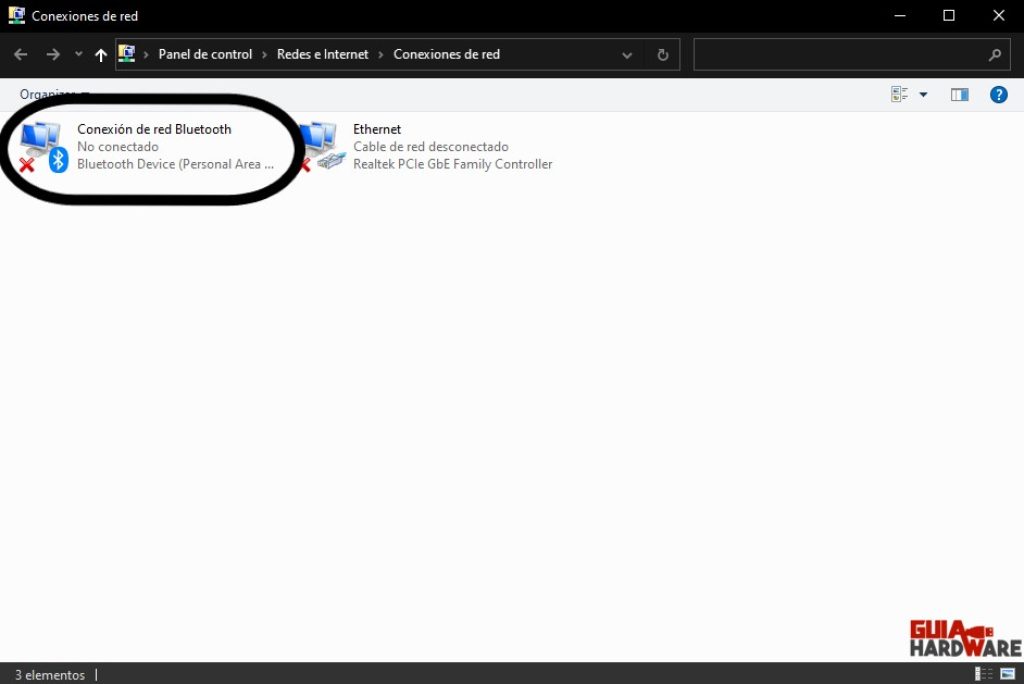
Cómo saber si mi Mac tiene Bluetooth
Después de haber visto los diferentes métodos para saberlo en Windows, nos toca dar soluciones también a los usuarios de la manzana mordida, pues el método es muy sencillo.
Lo primero es hacer clic en la manzana ubicada en la esquina superior izquierda y acceder a «Acerca de este Mac«. Nos aparecerá un cuadro como el que mostramos y debemos entrar en «Informe del sistema«.
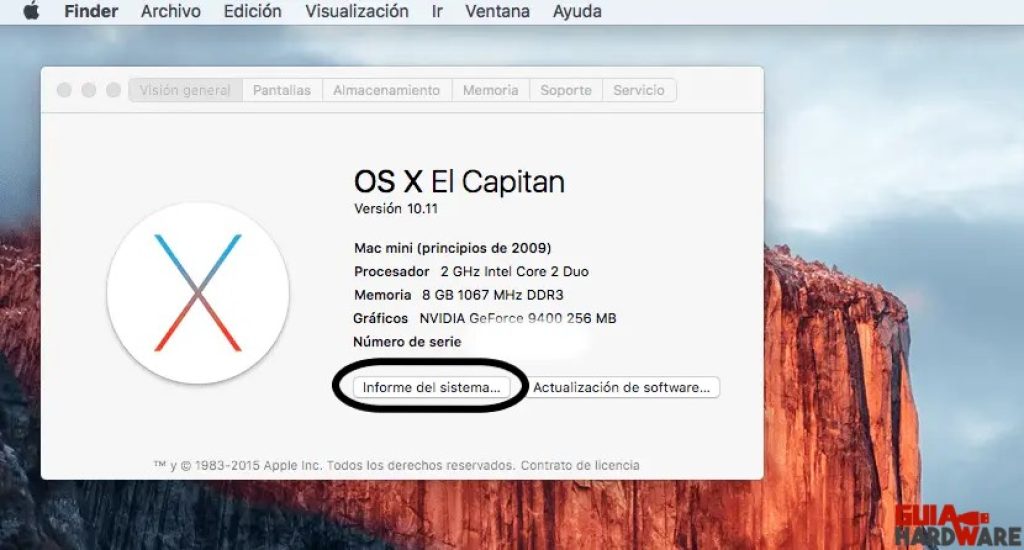
Nos aparecerá una nueva ventana con una serie de desplegables en la parte izquierda y tendremos que acceder a «Hardware» para finalmente consultar el apartado «Bluetooth«.
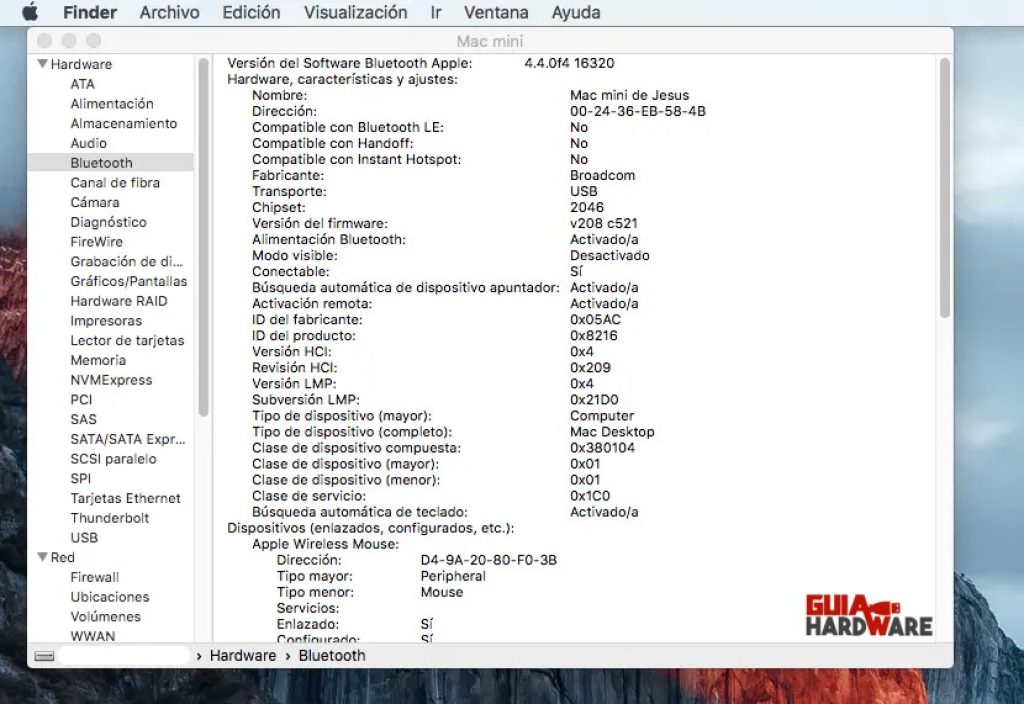
¿Qué hacer si mi PC no tiene Bluetooth?

La realidad es que no todo está perdido si nuestro PC no integra tecnología Bluetooth, ya que existen diferentes alternativas a modo USB como solución. En diferentes tiendas podremos encontrar estos dispositivos para, por fin, contar con tecnología Bluetooth y emparejar tantos periféricos como deseemos.





